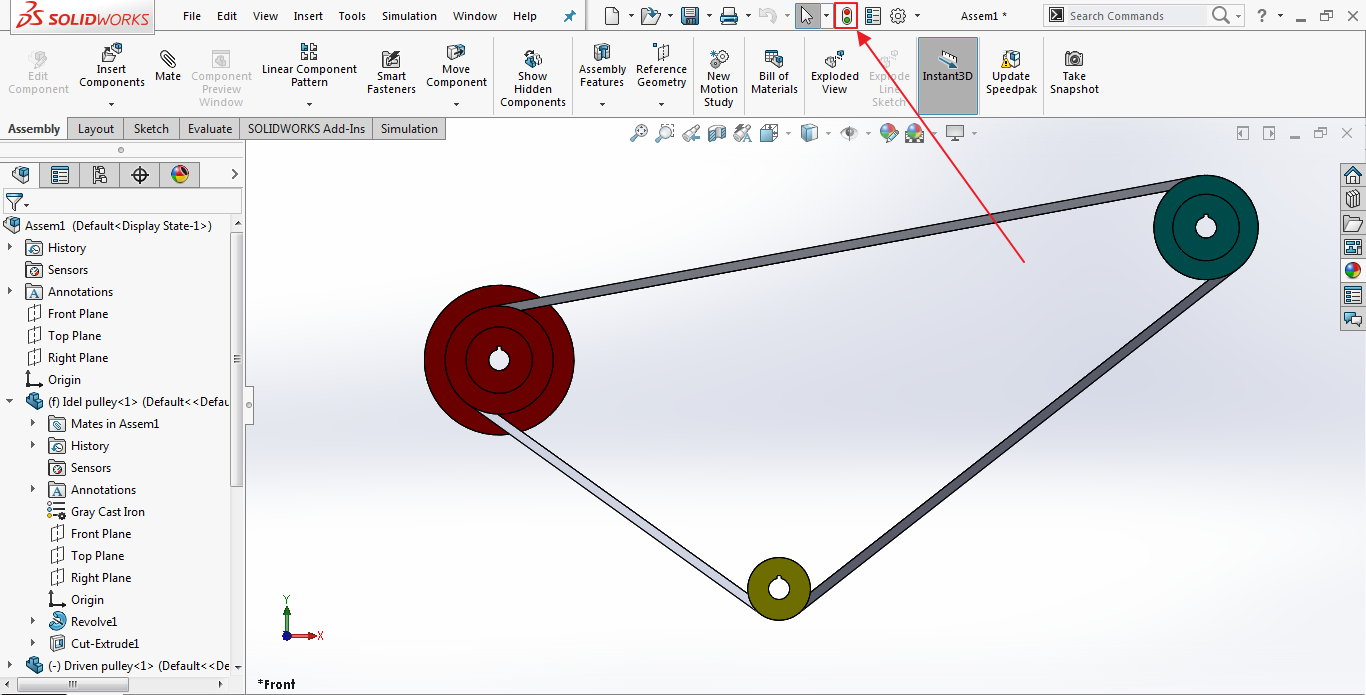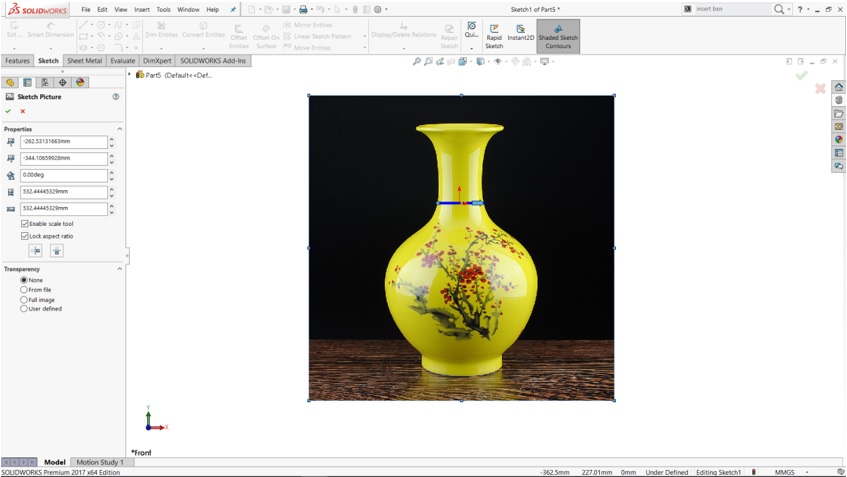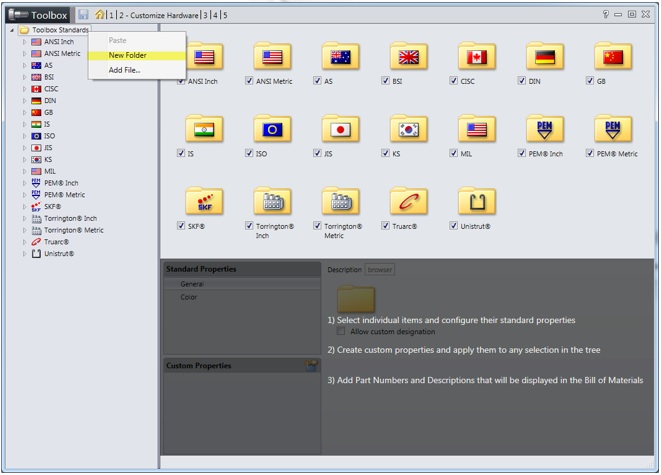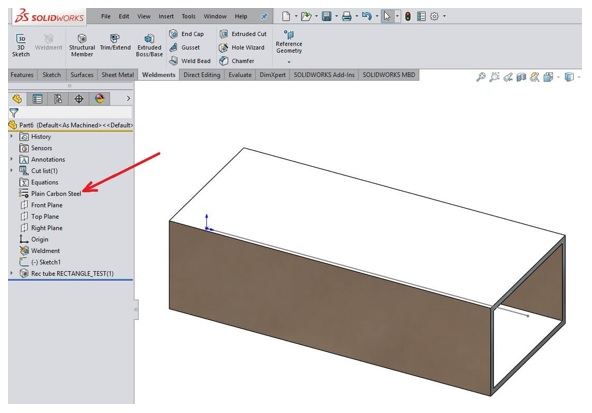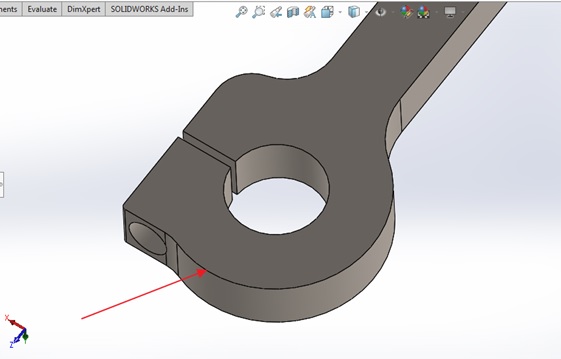การจะสร้างสายพานขึ้นมานั้น หากสร้างจากไฟล์ part นั้นจะยุ่งยากมาก ถ้าหากเครื่องจักรที่เราเขียนนั้น ยังไม่เสร็จสมบูรณ์ ขนาดของชิ้นงานยังไม่แน่นอน ซึ่งถ้าหากจะต้องมานั่งหาความยาวทุกครั้ง จะทำให้เสียเวลามาก วันนี้จะมาทำสายพานกันง่ายๆกันครับ
1. สร้างpart ของ Pulley ขึ้นมา 3 ชิ้น มี Ideal Pulley, Driven Pulley, End Pulley และ ทำการ Mate ผิวหน้าชิ้นงาน ให้ตรงกัน
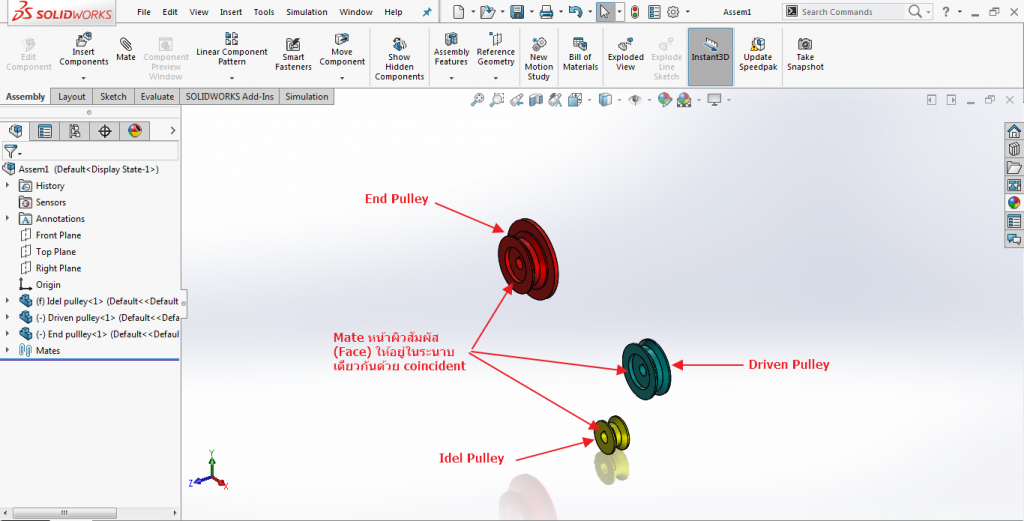
Trick : ขนาดของร่อง Pulley เท่ากันทั้ง 3 ชิ้น
2. เมื่อสร้าง Pulley และ Assembly เสร็จแล้ว คลิ๊กเลือก คำสั่ง Plane ในReference Geometry
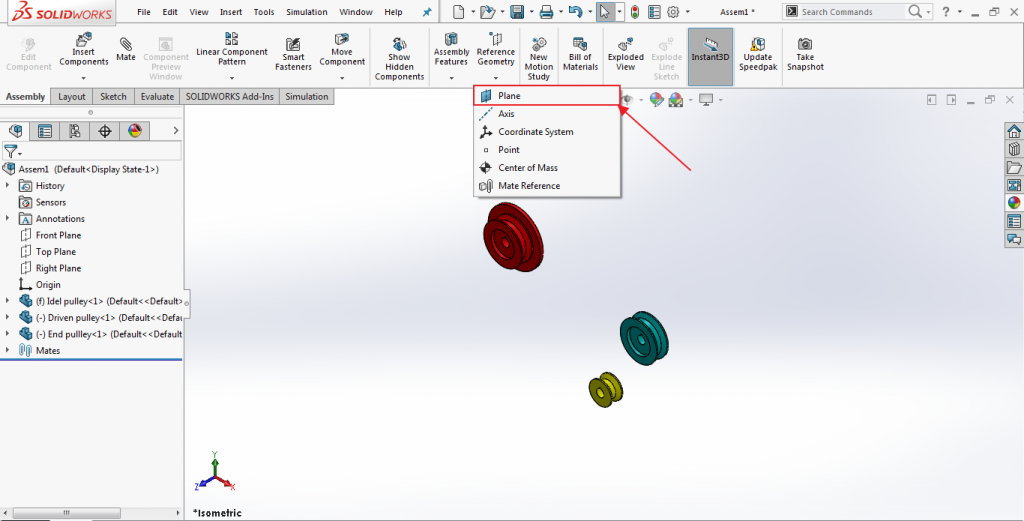
3. ในช่อง First Reference ให้เลือก พื้นผิวด้านหน้าของIdeal Pulley และ ในฃ่องSecond Reference เลือกพื้นผิวด้านหลังของ Ideal Pulley ซึ่งจะได้ เป็น Mid plane ขึ้นมาอยู่กึ่งกลางของ Ideal Pulley พอดี
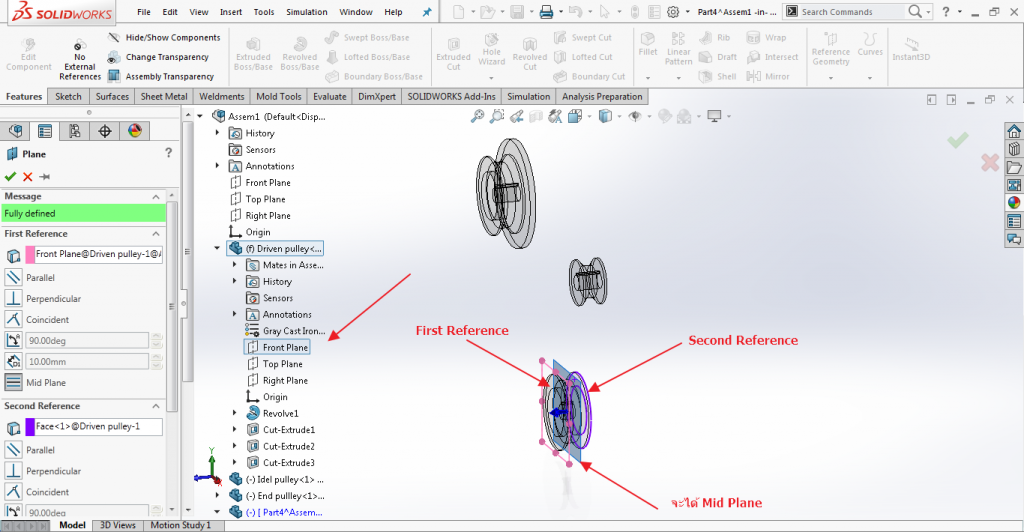
4. คลิ๊กเลือกคำสั่ง New Part ใน Insert component แล้วเลือกที่ Plane 1 จากนั้นจึงเลือก convert entities ในแถบ Sketch
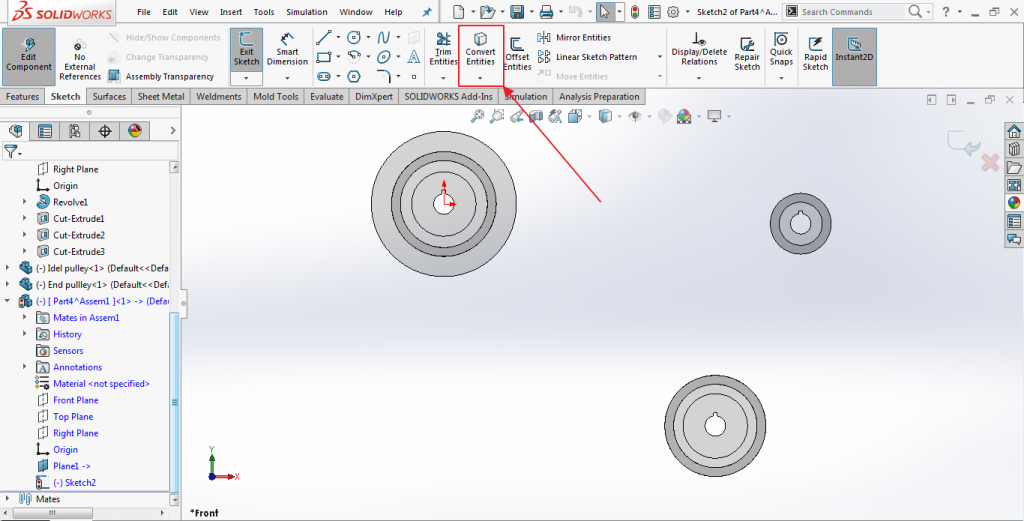
5. จากนั้น คลิ๊กที่ เส้นขอบวงกลม ซึ่งเป็นสัมผัสด้านในของตัวสายพาน ในระนาบเดียวกัน จากนั้น คลิ๊กที่เครื่องหมายถูก
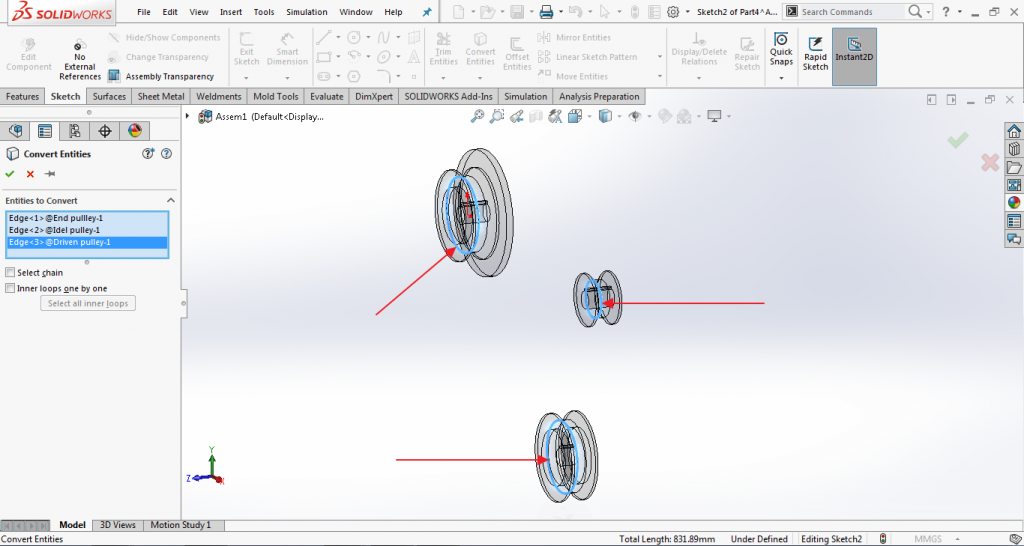
6. จากนั้น ใช้คำสั่ง Line ลากเส้นจากวงกลม มาหาอีกวงกลม เหมือนกับสายพานที่รัดกับ Pulley และเมื่อลากเส้นเสร็จ ใช้คำสั่ง Trim Entities ตัดเส้นข้างในวงสายพาน ซึ่งจะได้เป็นเส้นต่อกันดังรูป จากนั้น Exit Sketch
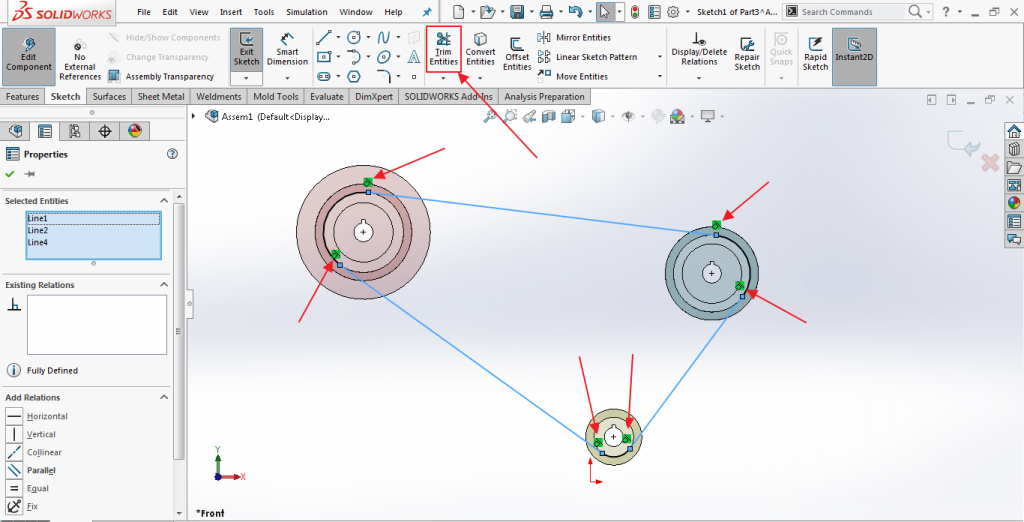
Trick : การลากเส้นต้องสัมผัสแบบ Tangent เท่านั้น ถ้าถูกต้องจะเกิด รูปที่ลูกศรชี้ ที่ทุกรอยต่อของเส้น
7. จากนั้น ใช้คำสั่ง Sketch ที่ Right Plane ของ Ideal Pulley
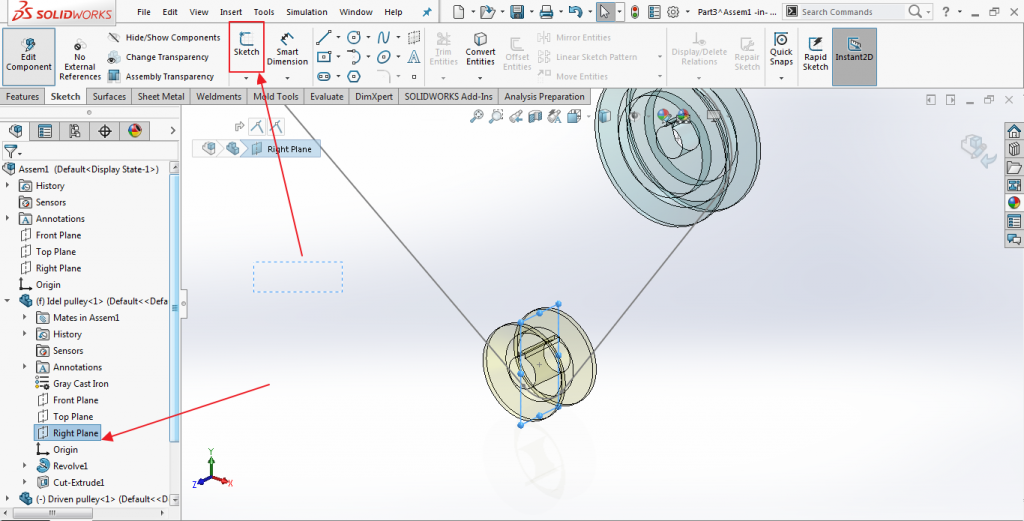
Trick : ให้สังเกตุว่า ในช่องของ Edit component ยังเป็นสีฟ้าอ่อนๆ ตลอดเวลที่เราทำงาน
8. จากนั้น ใช้คำสั่ง Convert Entities แล้วเลือกที่ เส้นขอบด้านในของ pulley ดังที่ลูกศรชี้แล้ว จึง คลิ๊กที่เครื่องหมายถูก
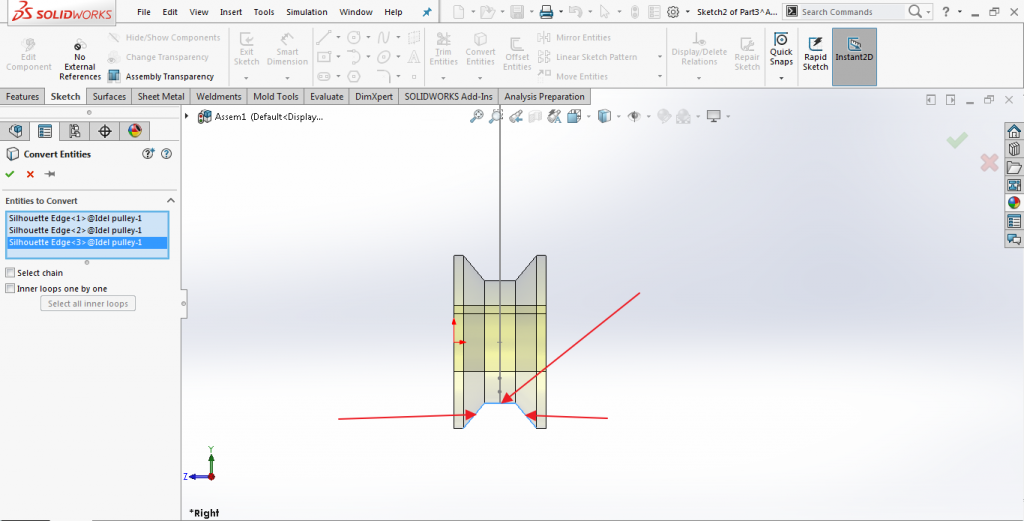
Trick : หน้าตัดของPulley จะเป็นหน้าตัดเดียวกับ สายพาน เช่น ถ้า Pulley แบบ V ก็จะได้สายพานแบบ V
9. จากนั้น ใช้คำสัง Line เลือกลากเส้นดังรูป แล้ว Exit Sketch
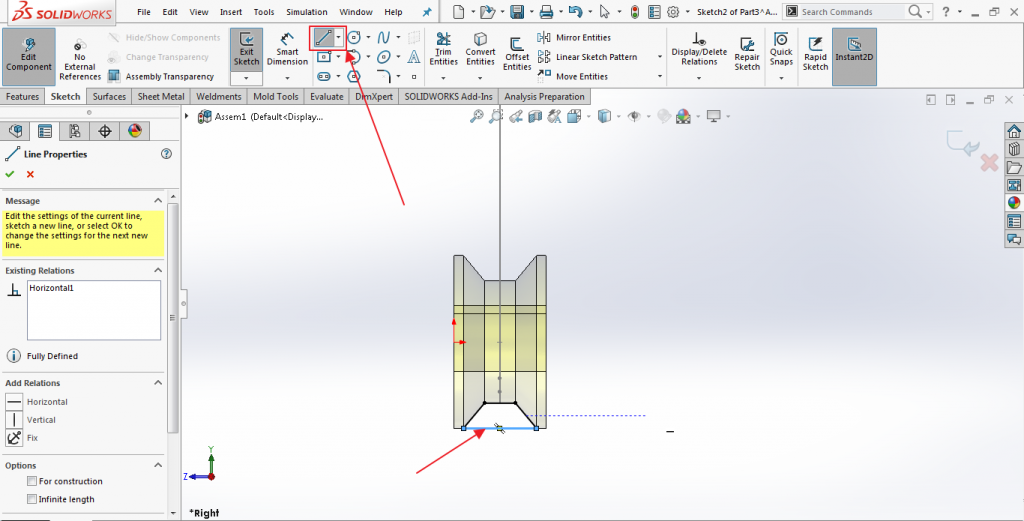
10. จากนั้น เลือกใช้คำสั่ง Swept Boss/Bass
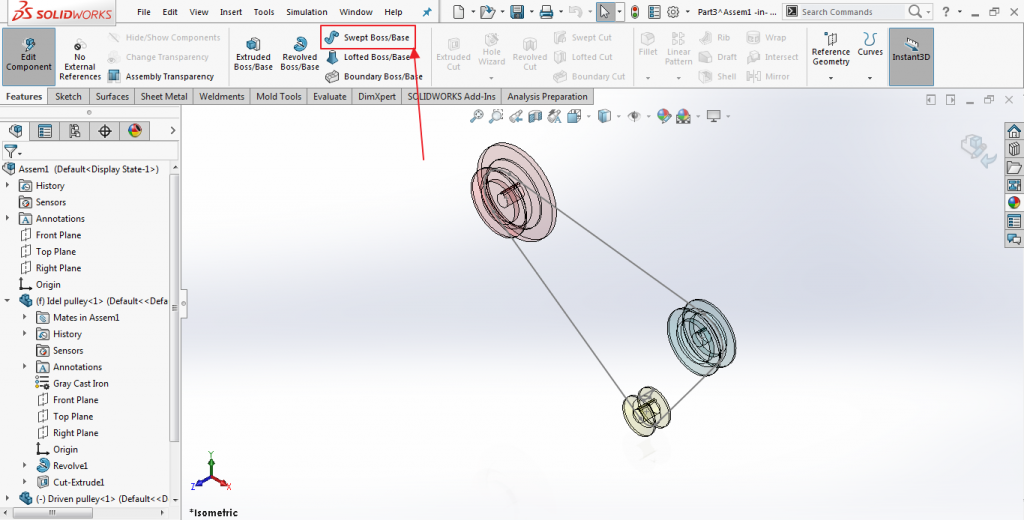
Trick : ให้สังเกตุว่า ในช่องของ Edit component ยังเป็นสีฟ้าอ่อนๆ ตลอดเวลที่เราทำงาน
11. จากนั้น Profile 1 เลือก Sketch ของรูปด้านหน้าตัดของ สายพาน และ Profile 2 เลือกเส้นรอบวงของสายพาน แล้วคลิ๊กที่เครื่องหมาย ถูก
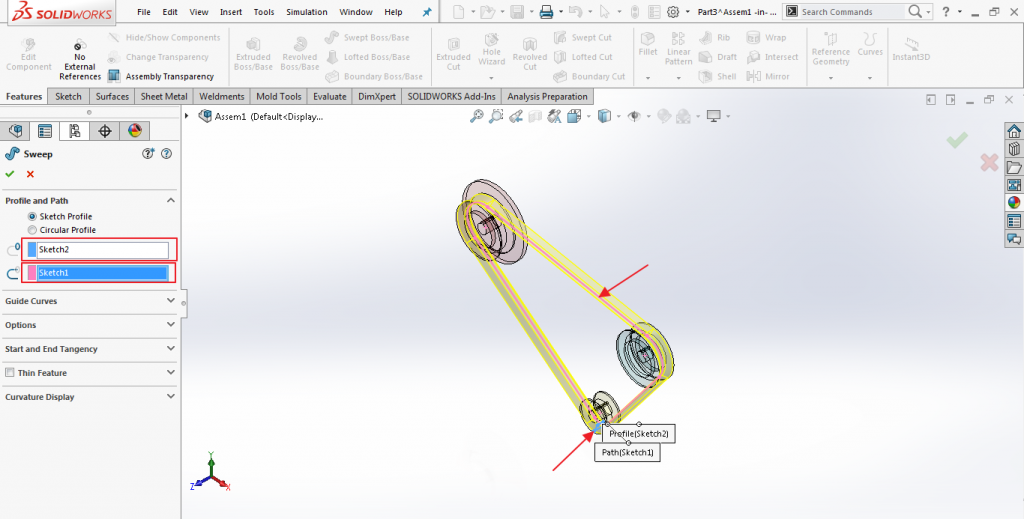
12. จะได้ สายพานออกมาแล้วครับ
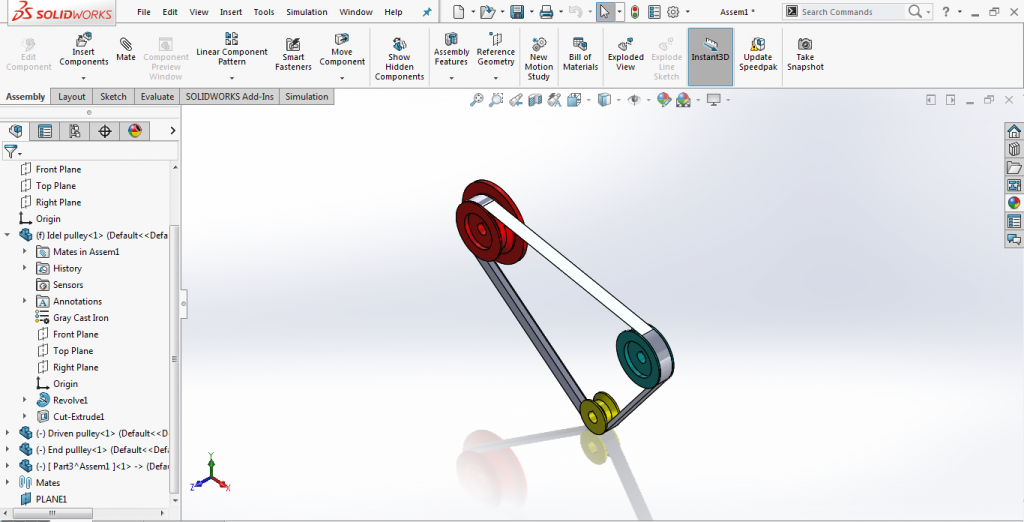
Tip&Trick : เมื่อเราเลื่อน Pulley ออกจากกันเพื่อนำไปวัดขนาดหรือนำไปประกอบไม่จำเป็นต้องวาดขึ้นมาใหม่

เพียงแค่ กดที่ ตัวRebuild สายพานจะตาม Pulley ไปเองครับ
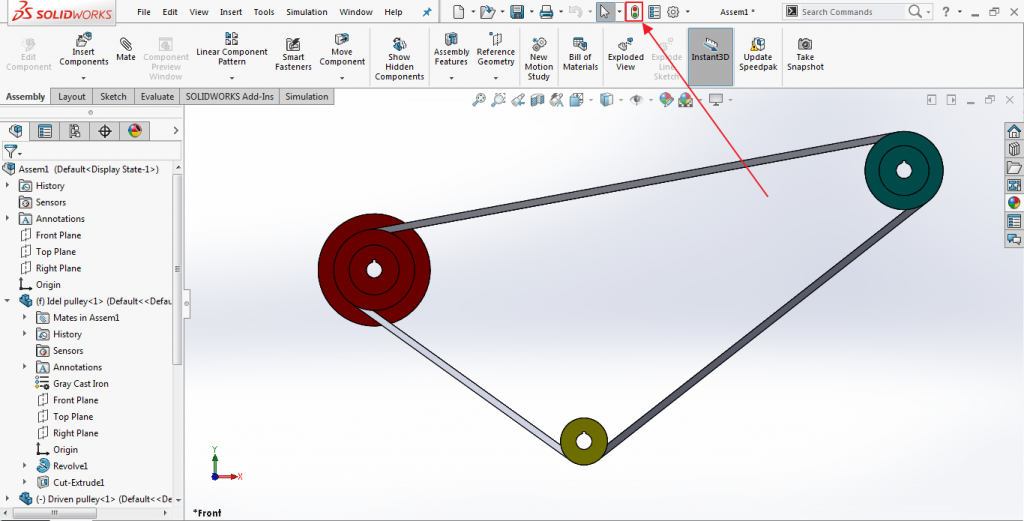
จัดทำโดย : นายธนัชชา มณีลาภ